Thêm địa điểm trong ảnh trên iPhone giúp bạn có thể tìm kiếm hình ảnh nhanh hơn trong bộ sưu tập qua địa điểm. Nếu bạn không bật vị trí trên iPhone để chế độ tự động chèn vị trí vào ảnh trên iPhone, thì có thể chèn thủ công với thủ thuật vô cùng đơn giản.
Cách thêm vị trí vào ảnh trên iPhone
Bước 1: Chọn hình ảnh bạn muốn thêm địa điểm, nhấn chọn vào biểu tượng chữ "i" bên dưới để xem giao diện thông tin của hình ảnh.

Bước 2: Khi hiển thị giao diện các thông tin cơ bản của hình ảnh, bạn nhấn chọn vào Thêm vị trí để thêm vị trí cho hình ảnh này. Sau đó nhập vị trí bạn muốn thêm cho hình ảnh. Vị trí hiển thị trong danh sách bên dưới để bạn nhấn chọn thêm vào ảnh.
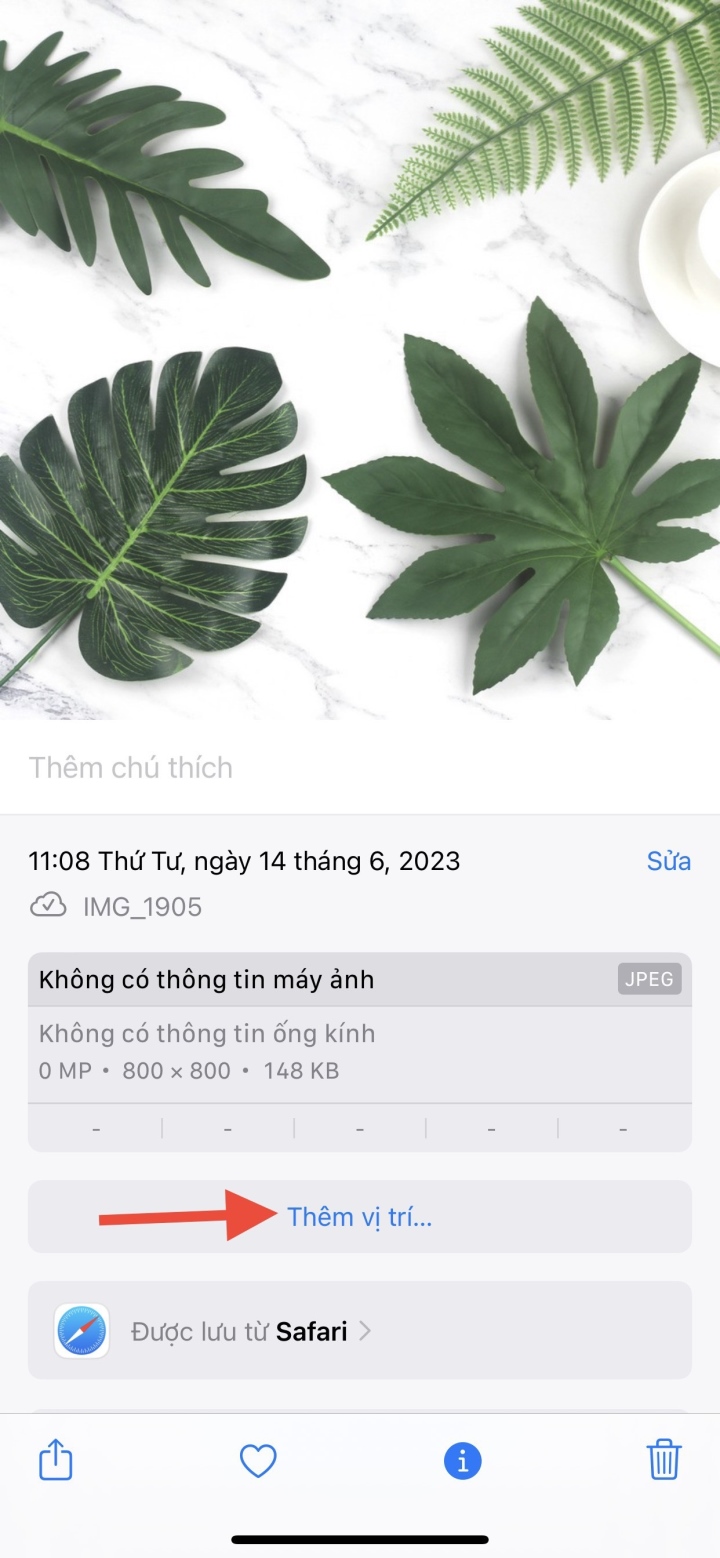
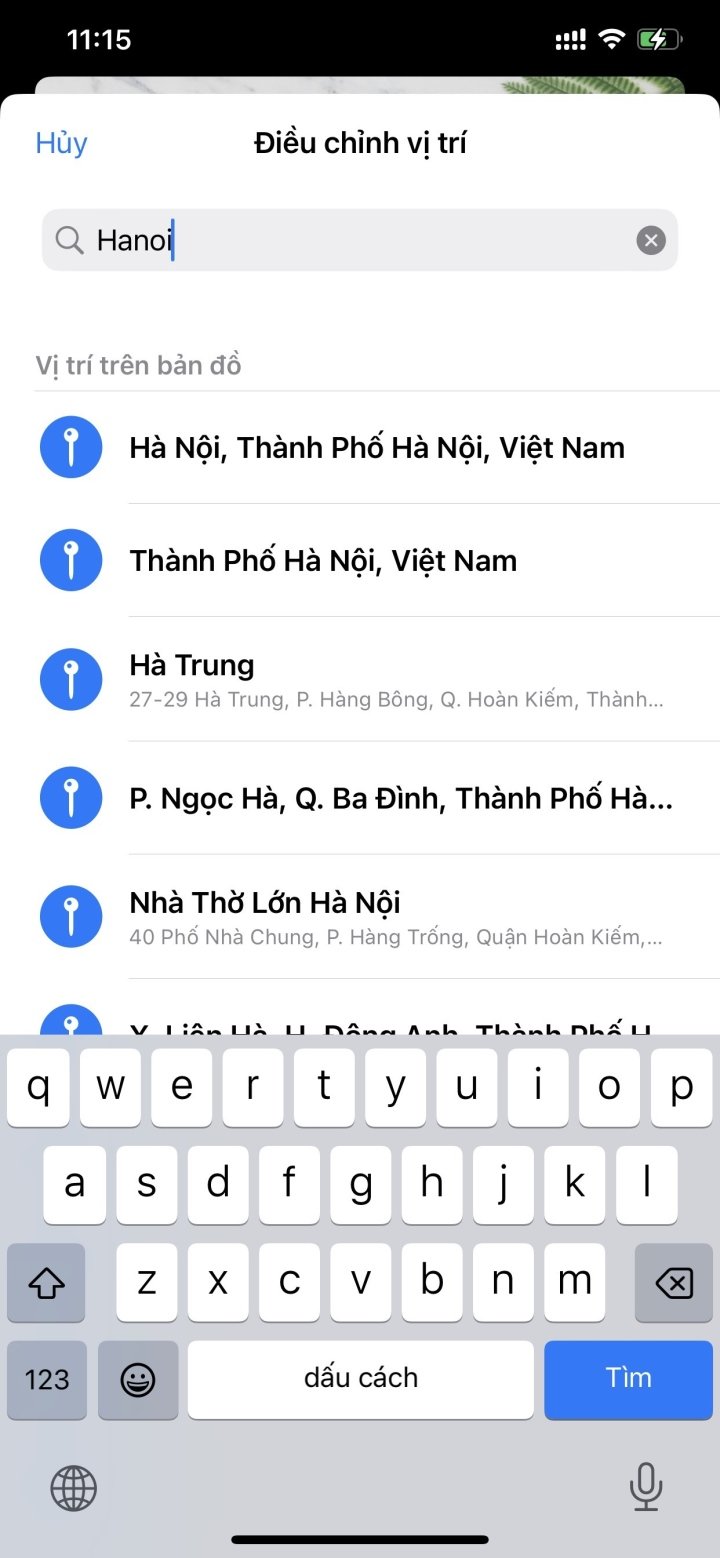
Bước 3: Kết quả vị trí đã được chèn vào hình ảnh với bản đồ như hình dưới đây. Người dùng có thể nhấn vào bản đồ để xem vị trí rõ hơn nếu cần. Hoặc nhấn vào Điều chỉnh để thay đổi lại vị trí trước đó đã chèn vào ảnh.
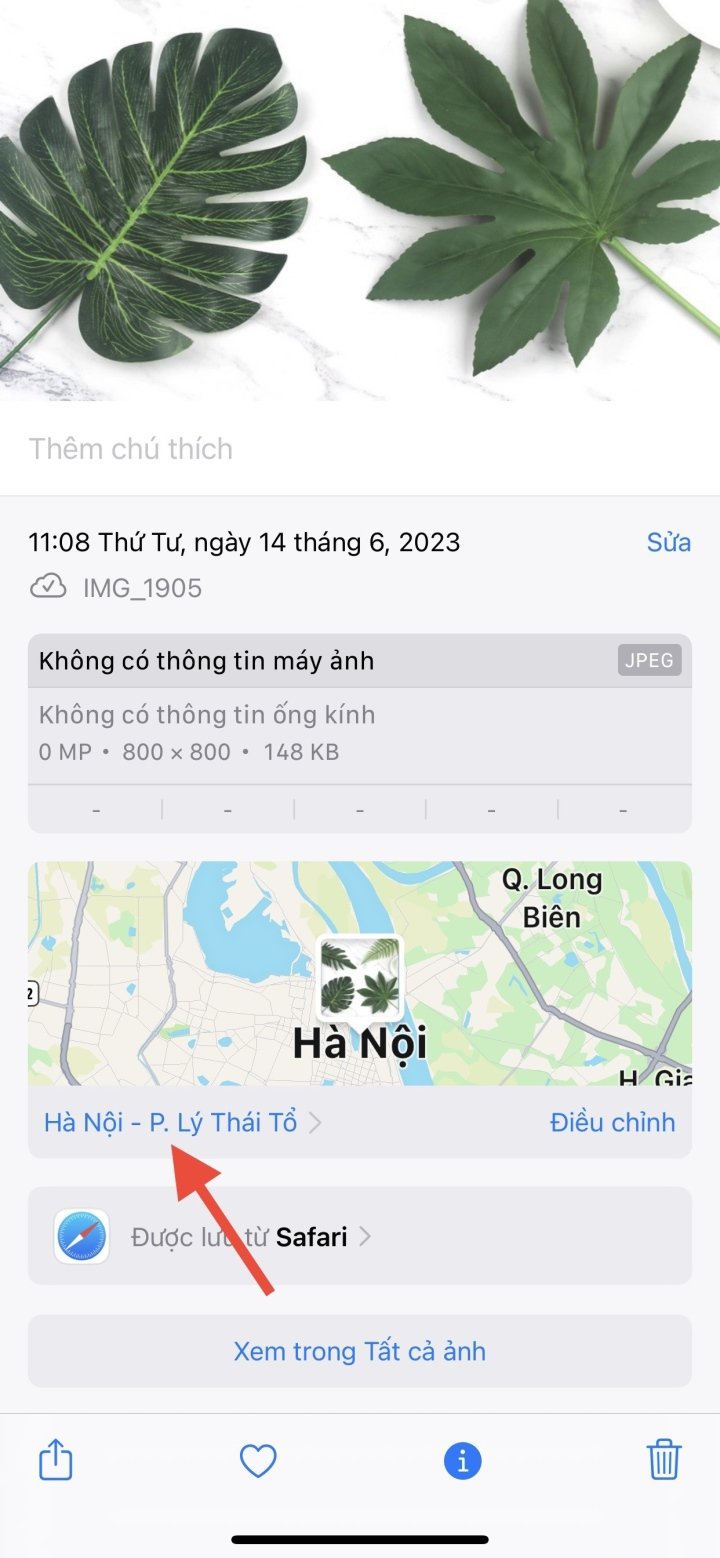
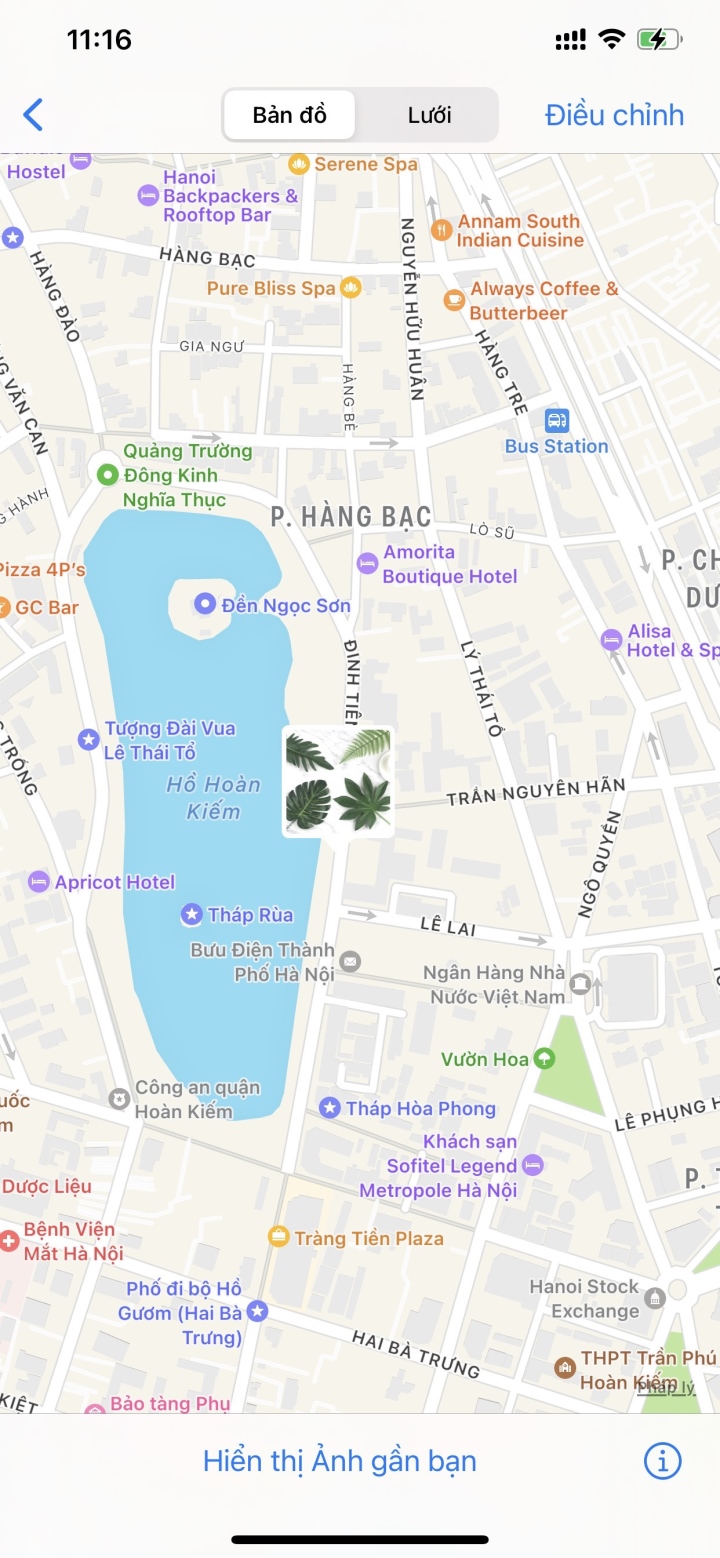
Cách thêm vị trí cho nhiều ảnh iPhone
Ngoài việc thêm vị trí cho một hình ảnh, iPhone cũng hỗ trợ người dùng thêm nhiều hình ảnh cùng một lúc để tiết kiệm thao tác. Bài viết dưới đây sẽ hướng dẫn bạn thêm vị trí vào ảnh trên iPhone.
Bước 1: Tại giao diện album trên iPhone, bạn nhấn vào nút Chọn ở cạnh phải trên cùng màn hình. Sau đó chúng ta nhấn tích vào những hình ảnh mà bạn muốn thêm vị trí.
Chọn xong hình ảnh thì nhấn vào biểu tượng 3 chấm ở góc dưới cùng bên phải màn hình.
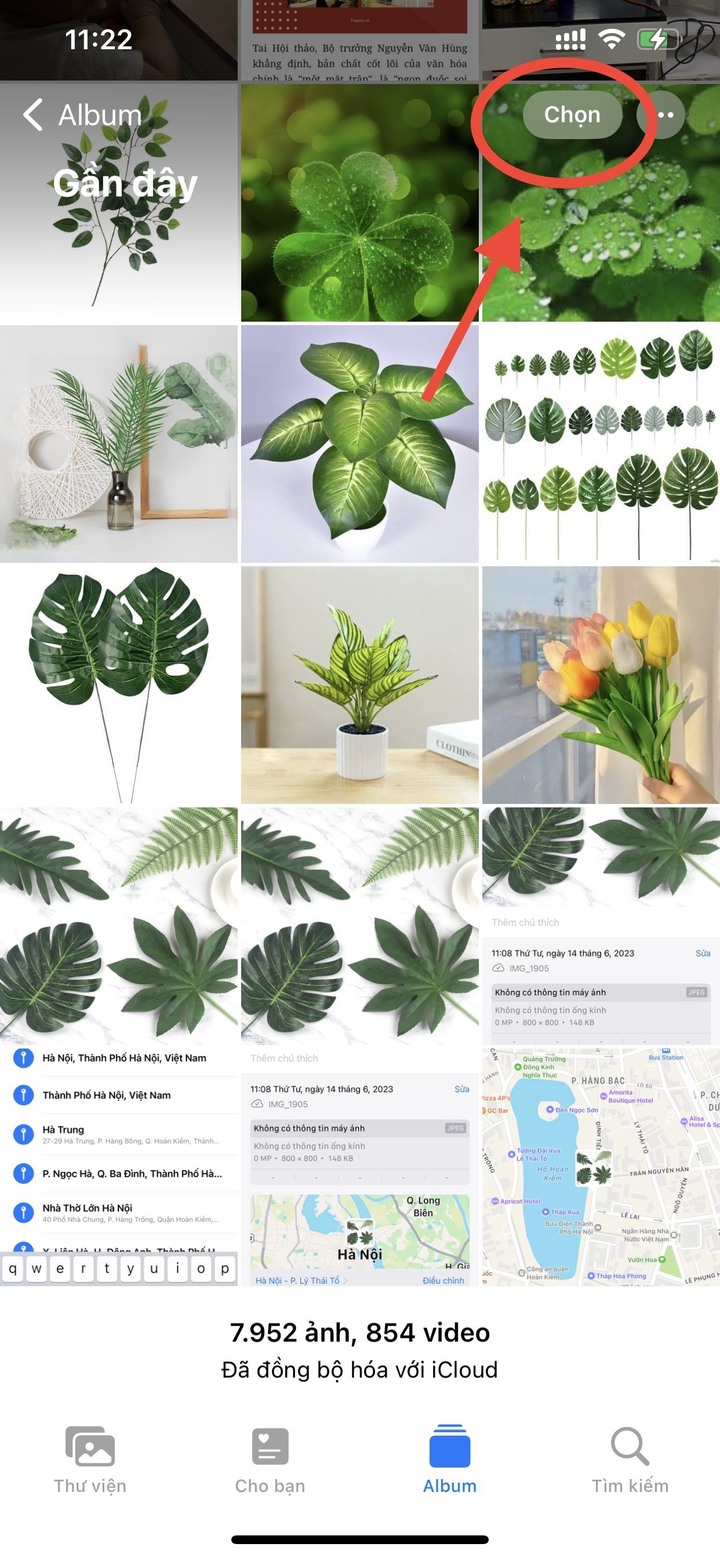
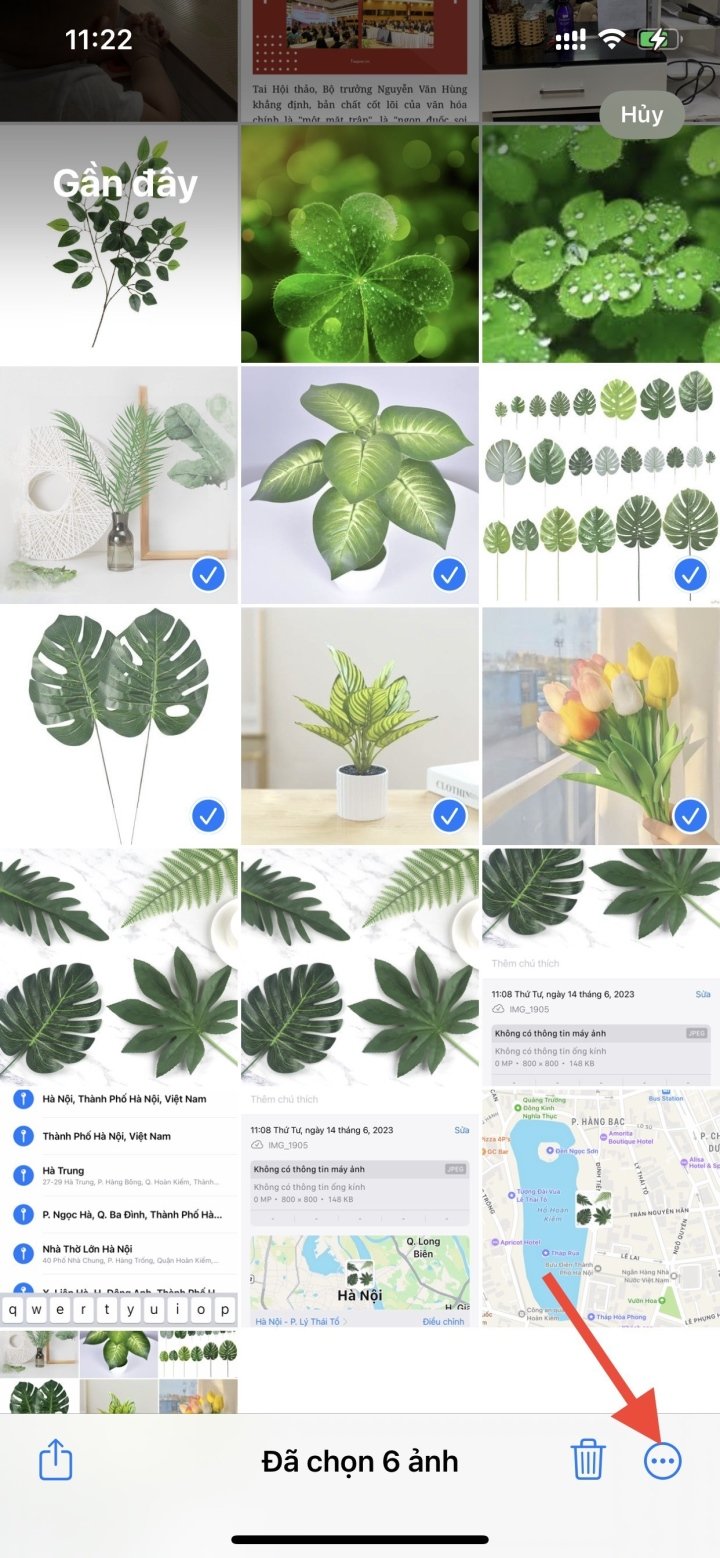
Bước 2: Khi đó hiển thị giao diện các tùy chỉnh cho hình ảnh, người dùng nhấn chọn vào mục Điều chỉnh vị trí để thêm vị trí cho những hình ảnh mà chúng ta đã chọn. Sau đó cũng hiển thị giao diện để bạn tìm tới vị trí mà mình muốn chèn vào ảnh.
Người dùng nhập vị trí cần tìm trong thanh tìm kiếm rồi nhấn vào vị trí kết quả bên dưới là hoàn thành.
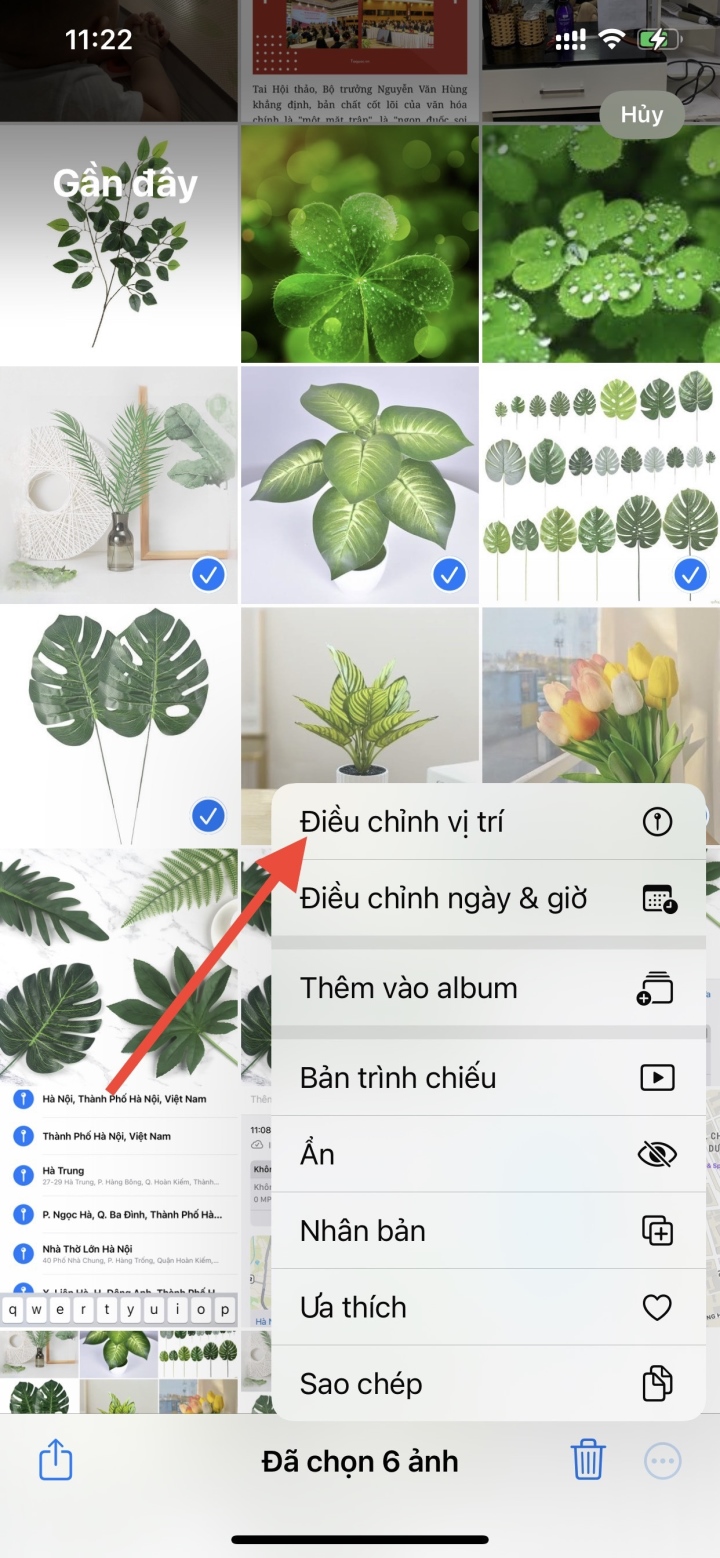
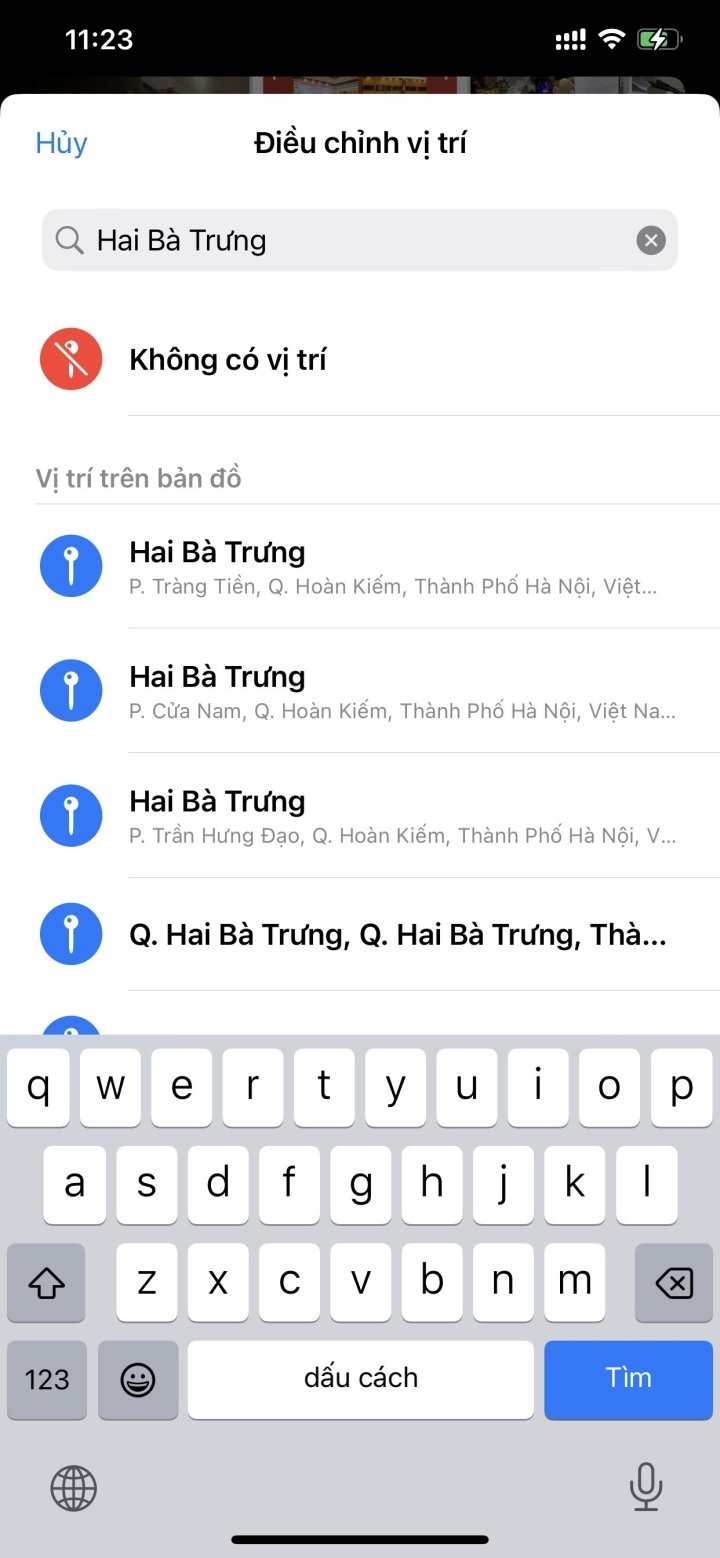
Video hướng dẫn chèn vị trí vào ảnh trên iPhone


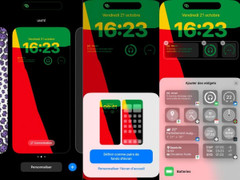


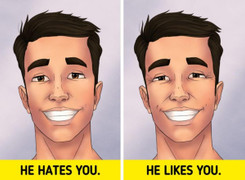
Bình luận